2016年教育统计系统使用说明
- 格式:doc
- 大小:44.47 KB
- 文档页数:19

2016年全国教育经费统计简易版年报系统快速操作指南第一步进入系统确认电脑中的操作系统为Windows XP SP3及以上操作系统。
解压简易版安装包后,双击简易版年报安装包中的“全国教育经费统计年报系统简易版”文件,即可进入简易版全国教育经费统计年报系统。
注意:简易版年报系统仅供单个学校(单位)用户录入、上报基表数据使用。
第二步代码导入点击“选择文件”按钮,选择需导入的代码文件。
页面将显示单位代码、单位名称、地区代码、地区名称、隶属关系、学校类别、城乡分类、机构数和版本号信息。
注意:简易版年报系统只能导入学校代码包,可在代码管理系统中选择“下属学校导出”和“指定导出”学校代码的数据包,以上两种方式导出的代码包都需要解压后才能导入简易版年报系统。
第三步录入基表数据1.点击“填报”按钮,系统自动跳转至基表录入与查询页面。
2.新增指标解释功能,若勾选“显示指标解释”,鼠标悬停在基表数据单元格时,会出现该指标的指标解释。
3.若有决算系统导出的Excel文件,点击“决算导入”按钮,根据提示选择文件,可将决算系统的数据对应导入到2016版年报系统的基表中。
4.数据录入过程中,如果需要中断工作,可以点击“临时保存”按钮,系统将不进行校验,保存临时数据。
5.若有2015年简易版软件并录入数据,勾选“显示对比设置”复选框,点击“对比设置”按钮选择需要对比的上年数据库文件,设置完成后点击2016年基表数据单元格,可在基表左上角出现本年值、上年值和增长,与上年数据进行对比;取消勾选“显示对比设置”复选框,可关闭对比窗口。
6.录入完成后,点击“校验并保存”按钮,校验通过后数据被保存。
若校验不通过,根据相应的强制性校验信息,修正数据至正确,同时也需对提示性校验信息进行说明。
7.如果有非同级财政的拨款,则在填写教育经费收入情况表和教育经费支出情况表时还需点击“非同级拆分”按钮,填写非同级拆分的表格。
8.如果是完全中学、九年制学校或十二年制学校,则还需将学校进行拆分填报。
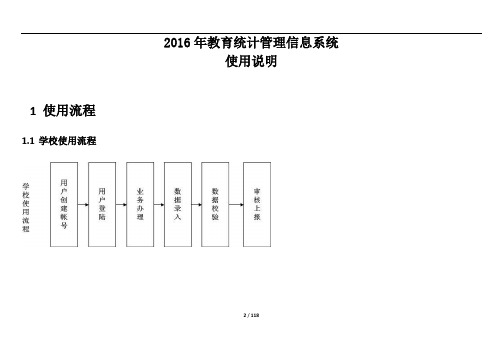
2016年教育统计管理信息系统使用说明1使用流程1.1学校使用流程2 / 1181.2县级、直辖市县、无县地级使用流程2 / 1181.3省级、地级(不含无县地市)使用流程2 / 1182软件功能2.1软件安装和登录窗口功能介绍2.1.1软件安装2 / 1182、在旧版本软件基础上安装点击确定,对现有软件进行覆盖。
(对2014年软件没有影响,依然可以使用)2 / 118点击确定,备份旧版本软件的数据库文件,备份默认目录:D:\EDUDB\BAK。
选择安装目录,点击解压,安装完成。
(建议采用默认目录D:\EDUDB)2 / 118操作步骤3 安装完成后,桌面上和开始菜单里都会出现“2016教育统计系统”的图标。
2.1.2登陆界面功能介绍登陆界面:2 / 1182.1.3检查服务是否开启(一般情况下可忽略此步骤)2 / 118操作步骤2:正常情况下,红框中的两个服务的状态应为是“Running”,点击关闭此页面回到登录页面即可。
2 / 118操作步骤3:如果某个服务的状态为“Stopped”。
2 / 118操作步骤4:选中这个服务,在“启动方式”中选择“auto”,然后点击“启动”就可以把这个服务开启。
再点击关闭此页面回到登录页面即可。
2 / 1182.1.4数据浏览功能说明:为使用者提供灵活的数据查询功能,使用者可以自定义查询语句进行数据检索和查询服务。
注意事项:使用者需有一定的数据库SQL基础知识。
操作步骤1:打开软件,点击“数据浏览”按钮。
2 / 118操作步骤2:可以直接打开已存在SQL脚本,同时支持在框体内输入SQL语句方式。
点击“执行”按钮,显示出查询结果。
2 / 1182 / 1182.2数据库配置(只在首次使用时进行配置)2.2.1导入代码功能说明:导入以本省名称命名的代码文件。
注意事项:1、只有完成了代码文件的导入才能创建用户进入软件。
2、代码文件是一个省一个代码文件的模式下发的,本省的省级、地级、县级和学校使用的是相同的代码文件。


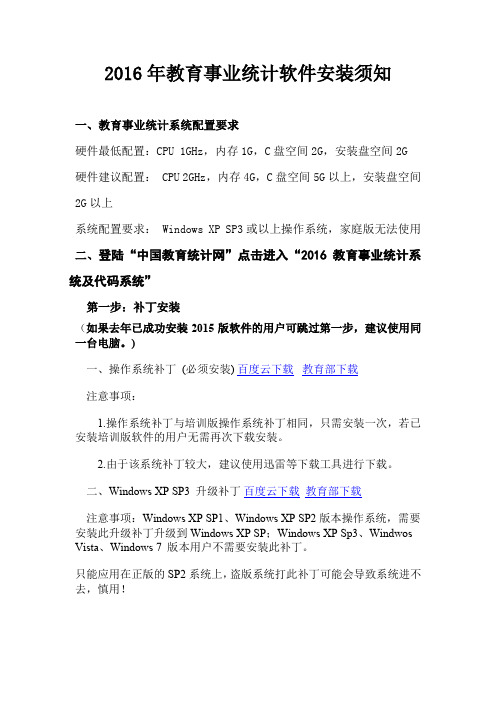
2016年教育事业统计软件安装须知一、教育事业统计系统配置要求硬件最低配置:CPU 1GHz,内存1G,C盘空间2G,安装盘空间2G 硬件建议配置: CPU 2GHz,内存4G,C盘空间5G以上,安装盘空间2G以上系统配置要求: Windows XP SP3或以上操作系统,家庭版无法使用二、登陆“中国教育统计网”点击进入“2016教育事业统计系统及代码系统”第一步:补丁安装(如果去年已成功安装2015版软件的用户可跳过第一步,建议使用同一台电脑。
)一、操作系统补丁(必须安装) 百度云下载教育部下载注意事项:1.操作系统补丁与培训版操作系统补丁相同,只需安装一次,若已安装培训版软件的用户无需再次下载安装。
2.由于该系统补丁较大,建议使用迅雷等下载工具进行下载。
二、Windows XP SP3 升级补丁百度云下载教育部下载注意事项:Windows XP SP1、Windows XP SP2版本操作系统,需要安装此升级补丁升级到Windows XP SP;Windows XP Sp3、Windwos Vista、Windows 7 版本用户不需要安装此补丁。
只能应用在正版的SP2系统上,盗版系统打此补丁可能会导致系统进不去,慎用!第二步:统计软件的安装1、2016教育事业统计软件(标准版)安装包百度云下载(注意:不要安装简化版的软件)2、打开教育统计系统安装包,点击右键打开,选择安装路径(采用默认目录D:\EDUDB,不要改变路径),解压开始安装完成。
(Window 7 、vista用户需以管理员身份运行)第三步:导入代码软件安装完成后,选择“山东省”编码下载解压,点击图标进入操作系统,导入代码。

2016年教育统计软件安装说明一、下载软件,包括:操作系统补丁、统计软件安装包、重庆市编码二、安装软件(一)安装操作系统补丁(只需安装一次,已成功安装2012至2015版软件的用户可跳过此步)解压后,点击安装——“setup”都选择“接受”(二)安装教育统计软件打开安装包,出现如下界面点击“解压”进行安装,安装完毕后桌面出现(三)导入编码双击桌面进入登录界面选择左下“数据库管理”,确保数据库管理中的数据库已启动,如图:再登录进入“系统设置”页面点击“导入编码”——选中已下载并已解压的“重庆市代码”文件——点击“打开”进行代码导入,导入完后会出现“导入完成”的对话框三、创建账号点击“构建数据”,退出“系统设置”页面,回到主页面,选择对话框最下面一排中的“创建账号”进入“创建用户向导”页面,选择“奉节县教委”对话框右面就会出现学校的名字,选中自己学校的名字,点击下面的“添加学校用户”,可重复操作添加多个学校用户四、完成报表选中自己学校,点击右下角的“进入帐号”进入学校的系统点击右面“业务办理”——选择左面“基表”填写报表,报表完成后,必须“逻辑校验和经验校验”,校验无错误提示后,再“审批上报”——“生成上报文件”,文件结构为:后缀名必须为“.up”问题解答:1、开始→控制面板→性能和维护或者系统和安全→管理工具→服务→Distributed Transaction Coordinator→点击鼠标右键→属性→启动类型:自动→服务状态:启动→确定。
2、统计软件升级失败1、看是否初始化数据库了2、在服务器管理中,把mssqlserver服务停一下,再打补丁3、报表打印在点“报表审批”后选中要打印的单位→→打印全部页→对话框中的“打印”→首选项→布局“方向:横向”→确定。
4、错误提示“未将对象引用设置到对象的实例”处理:这个问题在服务中将SQL停止,再升级,就解决了,(控制面板中-管理工具-服务-这一项停止,然后再升级)5、处理:先要启动RPC服务,即Remote Procedure call服务。
附件3:
全国中小学教育技术装备统计系统使用方法
注意:使用统计系统的前提是计算机中安装好“全国中小学教育技术装备统计系统”。
一、打开安装好的软件:统计软件安装完成后,会在桌面生成快捷方式,双击打开图标,运行统计系统,如下图:
二、进行系统设置:点击“系统设置”--“单位设置”
三、填写本单位信息:具体设置方法查看下图,注意,单位类型中,只能选“学校”
四、填表
五、对填写的数据进行保存。
点击,保存过程中,系统会自动对数据
的逻辑关系的正确性进行校验,如果检验出错,请检查表格逻辑关系后再进行修改。
只有所有逻辑关系均正确后,报表才能保存。
如下图:
六、对所填报数据进行审核,为数据上所做好准备工作:
(1)、点击菜单栏中的“主管审核”
(2)、点击在左边弹出的对话框中点“批准上报”,如右图:
(3)勾选“主管领导已审查通过,报表可以上报”,点确定。
七、对填报数据进行文件上报(电子版csw格式):一定要选择“文件上报”。
点击“文件上报”,按提示操作可以进行数据上报。
八、打印报表一式二份,在左上角加盖学校公章,上交区教育局教科所221室:
(1)、点击“基本录入”下的“预览打印”
(2)在页面设置中设置纸张方向为“横向”,点确定后,进行报表打印:。
软件安装
软件使用
登陆界面功能介绍
点击“数据库管理”,出现如下界面:
如果第一行“MSDTC”服务状态不是“Running”而是“Stopped”则需要进行以下操作:(修复 MSDTC 服务)
1.\在运行中输入“cmd”回车
2.\命令行窗口中输入net stop msdtc 回车
3.\再输 msdtc -uninstall回车
4.\再输 msdtc -install回车
5. \最后启动msdtc服务,输入 net start msdtc 回车
关闭命令行窗口,重启统计软件
学校使用流程:
点击“登录”,出现如下界面:
再点击下方第二个图标“”(系统管理),出现如下界面:
先导入编码,再构建数据,保存。
关闭界面退回到前面一个界面
后点击下方第四个图标“”(创建账号),出现如下界面:
在此完成学校用户的创建。
然后按“学校使用流程”进行数据录入等工作就行了。
软件升级下载地址:
中国教育统计网/。
教育统计信息管理系统使用说明目录1填报使用流程 (3)1.1学校级 (3)2安装系统 (4)3功能模块使用说明 (6)3.1第一次使用系统 (6)3.1.1启动系统: (6)3.1.2导入机构文件和学校文件 (7)3.1.3登录系统: (10)3.2主界面功能介绍 (13)3.2.1界面: (13)3.2.2功能介绍: (13)3.3接收统计任务 (14)3.3.1功能说明: (14)3.3.2操作 (14)3.3.3注意事项 (16)3.4报表录入 (16)3.4.1固定表录入 (16)3.4.2浮动表录入(基础教育无此类型表) (18)3.5数据校验 (21)3.5.1报表校验 (21)3.5.2报表校验查询 (23)3.6报表审核 (23)3.6.1注意事项 (26)3.7数据上报 (27)3.8数据查询 (29)3.8.1基表查询 (29)3.9数据管理 (29)3.9.1导入导出 (29)3.9.2数据清空 (31)3.9.3基表打印 (33)4主要问题答疑 (35)1填报使用流程1.1 学校级学校用户登录系统后,首先录入本学校的数据,录入完成后进行数据校验,校验信息分为逻辑型校验和经验型校验,逻辑型校验不通过不能够进行数据审核,所以要将逻辑校验都通过后再进行下一步操作,如果校验完成后又更改了数据,需要重新对数据进行校验。
校验通过后进行数据审核,审核后的数据将被锁定不允许修改。
最终将审核完成的数据上报。
2安装系统1、下载“教育统计管理信息系统客户端”后,进行解压缩生成“客户端安装包”文件夹,双击进入文件夹后,再双击文件夹中的“setup.exe”文件进行安装2、此处点击“下一步”3、此处可通过“浏览”选择软件新的安装路径。
使用默认路径或选择好新的路径后点击“下一步”。
4、此处点击“下一步”,软件开始安装。
5、此处点击“关闭”,软件安装完成。
桌面上会生成“数据采集客户端”图标。
3功能模块使用说明3.1 第一次使用系统3.1.1启动系统:启动系统有两种方式。
2016年教育统计系统使用说明1.使用流程1.1.学校使用流程1.2.县级、直辖市县、无县地级使用流程1.3.省级、地级(不含无县地市)使用流程2.软件功能2.1.软件安装和登录窗口功能介绍2.1.1.软件安装功能说明:安装教育统计软件。
注意事项:1、需安装(教育统计软件运行环境操作系统补丁),才可安装软件。
2、 Window xp sp2 版本以下的用户,需先升级为sp3才可安装(教育统计软件运行环境操作系统补丁)。
3、 Window 7 、vista用户需以管理员身份运行。
(已安装过2014年版本软件或者2016年培训版软件的电脑,前两项可以忽略。
)操作步骤1:用户直接点击安装程序进行安装。
操作步骤2:1、全新软件安装选择安装目录,点击解压,安装完成。
(建议采用默认目录D:\EDUDB)2、在旧版本软件基础上安装点击确定,对现有软件进行覆盖。
(对2014年软件没有影响,依然可以使用)点击确定,备份旧版本软件的数据库文件,备份默认目录:D:\EDUDB\BAK。
选择安装目录,点击解压,安装完成。
(建议采用默认目录D:\EDUDB)操作步骤3安装完成后,桌面上和开始菜单里都会出现“2016教育统计系统”的图标。
2.1.2.登陆界面功能介绍登陆界面:功能说明:1、选择年份:选择统计年份(默认2016年)。
2、选择版本:默认选择“普通”3、数据库连接:默认选择“SQLExpress”4、数据库管理:检查数据库状态及服务是否开启功能5、数据浏览:用来执行数据脚本查询操作”帐号管理界面“登录:进入、6.7、显示和选择登录用户8、指标查看:可以选择指标查看数据9、系统管理:初始化数据库,导入代码,构建数据,导入数据等重要功能。
10、删除账号:删除已经创建的登录用户。
11、创建账号:创建登录用户。
12、进入账号:进入系统。
13、帮助:点击查看系统帮助手册。
2.1.3.检查服务是否开启(一般情况下可忽略此步骤)功能说明:检查系统的服务是否已经开启。
注意事项:1、一般情况下可忽略此步骤。
2、当登录系统报错或保存数据报错时,请检查服务是否开启。
3、某些系统优化软件对系统进行优化时可能会再次关闭MSDTC服务,如果遇到此问题重新启动就可以。
操作步骤1:运行软件,确认软件需要的服务是否运行,点击“数据库管理”按钮。
操作步骤2:正常情况下,红框中的两个服务的状态应为是“Running”,点击关闭此页面回到登录页面即可。
操作步骤3:如果某个服务的状态为“Stopped”。
操作步骤4:选中这个服务,在“启动方式”中选择“auto”,然后点击“启动”就可以把这个服务开启。
再点击关闭此页面回到登录页面即可。
2.1.12.1.4.2.1.5.2.1.6.2.1.7.数据浏览功能说明:为使用者提供灵活的数据查询功能,使用者可以自定义查询语句进行数据检索和查询服务。
注意事项:使用者需有一定的数据库SQL基础知识。
操作步骤1:打开软件,点击“数据浏览”按钮。
操作步骤2:可以直接打开已存在SQL脚本,同时支持在框体内输入SQL语句方式。
点击“执行”按钮,显示出查询结果。
数据库配置(只在首次使用时进行配置) 2.2.2.2.1.导入代码功能说明:导入以本省名称命名的代码文件。
注意事项:1、只有完成了代码文件的导入才能创建用户进入软件。
2、代码文件是一个省一个代码文件的模式下发的,本省的省级、地级、县级和学校使用的是相同的代码文件。
操作步骤1:点击导入编码。
操作步骤2:选择要导入的编码文件,点击打开。
操作步骤3:点击确定。
完成代码导入。
2.2.2.构建数据(学校和区县级可以忽略此功能)功能说明:生成综表过录表功能中的基本信息数据。
注意事项:只有构建数据完成,才能使用综表过录表功能。
操作步骤1:点击构建数据。
操作步骤2:提示“构建数据完成”,点击确定完成构建数据。
2.2.12.2.3.2.2.4.升级状态功能说明:本功能针对为特殊情况提供的软件升级的操作。
注意事项:需要根据需求下载本单位需要的升级包。
操作步骤1:点击“打开升级文件”按钮,找到相应的升级文件。
点击确认后,软件进行自动升级,在升级状态中会显示升级过程中的进展情况。
2.3.管理用户2.3.1.创建账号功能说明:创建登录软件的用户。
注意事项:登录软件前必须创建账号。
操作步骤1:点击创建账号。
1、机构浏览。
2、学校浏览。
3、选择基础教育,中职教育,高等教育。
4、选择办学类型分组。
5、选中学校后点击查看学校基本信息。
6、切换学校浏览样式。
7、浏览跨块附设班的学校。
8、添加教育管理机构用户。
9、添加学校用户。
操作步骤2:创建学校用户第一步:选择学校所属的管理范围。
第二步:在机构浏览中选择学校所属的教育管理机构。
选中后,在学校浏览中会看到此教育管理机构管理的学校。
第三步:选择学校,点击“添加学校用户”。
第四步:学校账号用户完成。
选中学校,点击进入账号就可以打开软件。
操作步骤3:创建跨块附设班用户第一步:选择跨块附设班所属的管理范围。
第二步:在机构浏览中选择跨块附设班所属的教育管理机构。
第三步:点击跨块附设页签,查询出此范围内的跨块附设班。
第四步:选择要创建的跨块附设班,点击“添加学校用户”。
第五步:跨块附设班用户添加完成。
选中跨块附设班,点击进入账号就可以打开软件。
(注意:跨块附设班用户就是其主体校的用户)操作步骤4:创建教育管理机构用户第一步:选择管理范围。
第二步:在机构浏览中选择要创建的教育管理机构,点击“添加教育管理机构用户”。
第三步:教育管理机构用户添加完成。
选中机构,点击进入账号就可以打开软件。
2.3.2.删除账号功能说明:删除创建的用户。
注意事项:删除学校、教育管理机构、跨块附设班的方法是完全一样的。
操作步骤1:选中要删除的用户,点击删除账号。
.选择确定用户已经删除2.4.任务提醒2.4.1.学校级用户登录功能说明:显示学校填报进度,有哪些表未填。
注意事项:操作步骤1:以学校级用户登陆后,点击任务提醒功能,显示未填报的报表列表。
2.4.2.区县级用户登录功能说明:显示区县填报进度,有哪些表未填。
注意事项:操作步骤1:以区县级用户登陆后,点击任务提醒功能,显示未填报的报表列表。
2.5.指标查看功能说明:查看统计系统中相关的一些指标。
注意事项:操作步骤1:点击指标查看功能,通过切换页签查看你需要的指标。
2.6.机构浏览功能说明:浏览当前机构及所属机构的学校基本信息,统计当前机构及所属机构的学校按照办学类型、举办者、及城乡分类进行校数统计。
注意事项:操作步骤1:1、选择机构,点击区域1按钮,可查看该机构的基本信息,如该机构为区县级,可查看录入县基表。
2、选择学校,点击区域2按钮,可查看该学校的基本信息,及查看录入该学校基表。
操作步骤2:选择机构,点击查看分析数据,可查看选择机构下所有学校按照办学类型,举办者和城乡类型分类的校数统计。
2.7.数据分析2.7.1.查看基表过录功能说明:可查看县基表,学校基表,学校基表过录表信息。
.注意事项:1、学校基表过录,由于省级直接过录到学校基表数据量比较大,学习基本过录分为过录区县(省级及以上)和过录学校(市级以下)。
2、过录时必须选择过录类型。
操作步骤1:1、选择机构,点击区域1按钮,可查看该机构的基本信息,如该机构为区县级,可查看录入县基表。
2、选择报表及学校,点击区域2按钮,可查看该学校的基本信息,及查看录入该学校基表。
操作步骤2:1、选择报表,点击过录区县。
2、可根据自己需求在区域1进行下拉选择,注意过录类型(必须选择),点击查看报表。
3、区域2可进行打印和导出操作。
操作步骤3:1、选择报表,点击过录学校。
2、可根据自己需求在区域1进行下拉选择,注意过录类型(必须选择),点击查看报表。
3、区域2可进行打印和导出操作。
2.7.2.查看综表及过录功能说明:可查看综表及综表过录信息。
注意事项:1、查看综表过录时,要先生成综表过录数据,否则生成的综表过录数据不是最新。
2、地级市,直辖市区县,省管县(必须选择)。
操作步骤1:1、选择机构,选择综表,点击查看综表,可查看该机构的综表数据信息,导出所选综表则可以将选中的综表批量导出成excel。
操作步骤2:1、点击综表过录页签,选择机构,选择需过录综表,点击生成所选综表过录数据按钮,提示构建完成。
2、生成所选综表过录数据只生成选中区划的选中综表的综表过录数据,生成全国分县过录数据则是直接生成全国分县的过录数据。
3.提示构建完成以后,点击查看综表过录。
3可根据自己需求在区域1进行下拉选择,注意地级市,直辖市区县,省管县(必须选择),点击查看报表。
4 区域2可进行打印和导出操作。
5 点击dbf导出所选综表可以将过录好的综表数据批量导出成dbf格式文件。
3.1.1.数据分析功能说明:可对学校基表单元格数据进行简单分析操作。
注意事项:操作步骤1:1、选择机构,选择报表,点击报表需要进行数据分析的单元格(如区域1),或在区域3直接录入要进行分析的单元格行号与列,然后再区域2选择想要分析的区划。
2、在区域4,填写选择单元格所需查找的数字区间,并选择符号,在复选框打对勾。
3、点击查看数据,可弹出依据条件的筛选结果。
3.2.校验分析功能说明:对机构所属学校基表数据进行单表或多表校验,查看报表所有的校验关系。
注意事项:操作步骤1:点击查看校验关系模板,然后选择报表,可以查看该报表所有的逻辑和经验校验关系。
操作步骤2:1、选择机构,选择报表或点击全选按钮,可选择所有报表,再点击经验校验或逻辑校验,可查看选择的一张或多张报表的经验结果。
2、在区域1可对校验结果根据筛选条件进行筛选,可以导出excel,可查看该条校验信息所在的基表数据,可查看该条校验信息所在的学校信息,还可填写经验校验的校验说明,校验数和带说明的校验数在最右侧显示。
3.3.业务办理3.3.1.管理部门数据录入(教育管理部门信息表、县基表)功能说明:上级管理部门可以查看“教育管理部门信息”表,如果是县级管理部门还需要录入“县基表”。
“县基表”包括基础教育3张、中等职业教育2张。
注意事项:如果是县级管理部门请不要漏报“县基表”。
操作步骤1:“教育管理部门信息”表的界面:页面说明:区域2:数据来自于代码系统,此数据在统计系统中不允许修改。
操作步骤2:“县基表”录入界面:页面说明:区域2:可以切换管理范围,“重新初始化”按钮可以清除选中的单表数据。
区域3:可以切换录入的县基表,点击某张报表名称会在右侧显示对应的报表。
区域4:“折起”按钮可以收缩或打开部分区域,蓝色的条可以拖拽伸缩显示区域,在页面较小的时候可以用这两个功能调整显示区域。
区域5:对应报表的功能按钮1、信息:显示该报表的格式、校验等信息;2、刷新:将录入的信息恢复到数据库最后保存的状态;比较:与上年数据比较(数据库中需要有上年数据才能比较,今年暂不提供比较);、3.4、导出:将该表的数据导出为Excel文件;5、打印:打印该表;6、清除提示:清除错误提示以及已修改单元格背景的绿色;7、导入:导入Excel文件,允许用户先导出Excel,进行数据编辑后再导入;8、保存:保存数据。